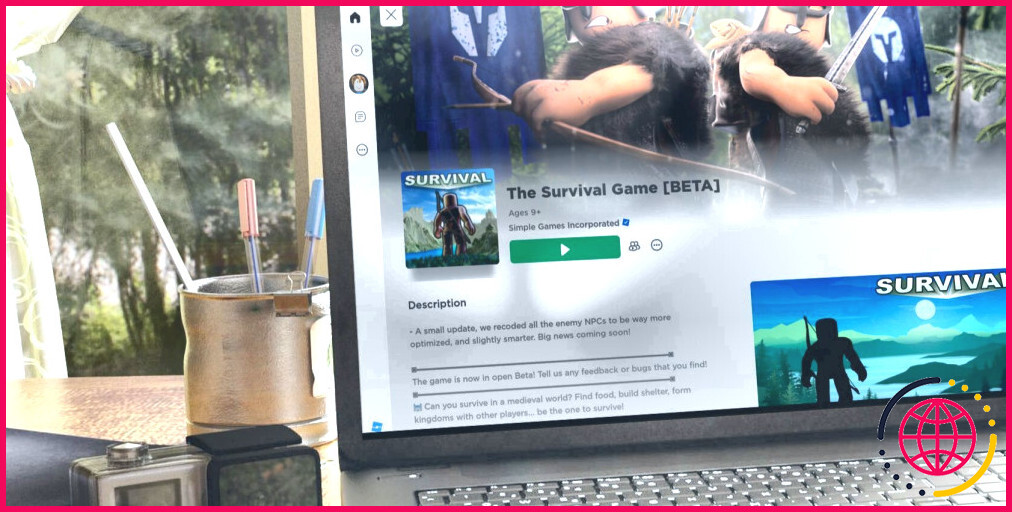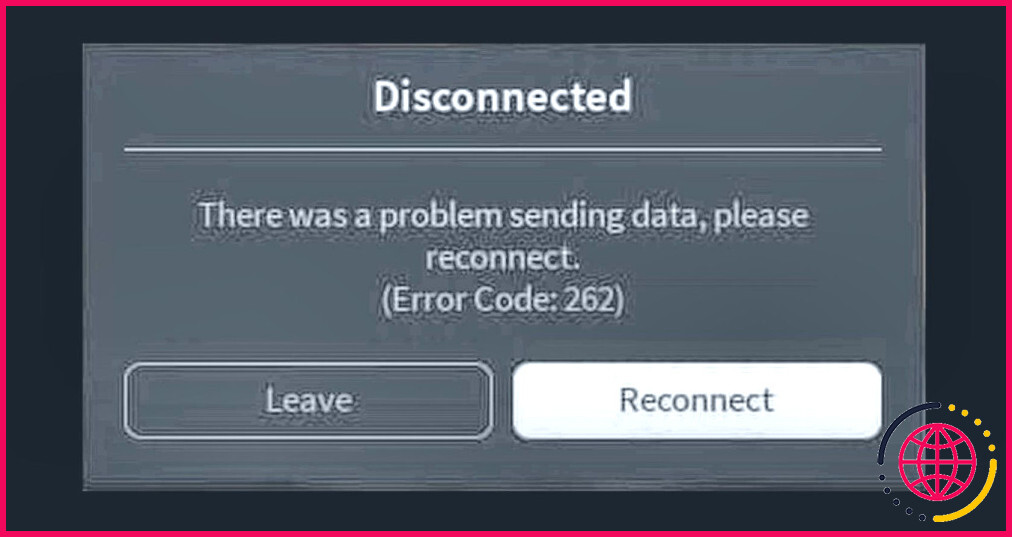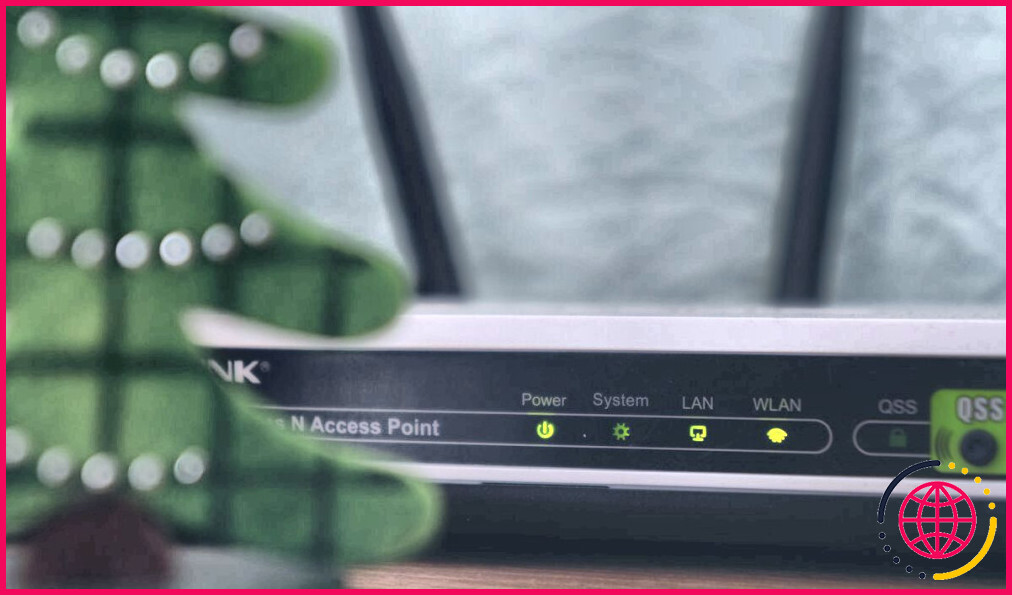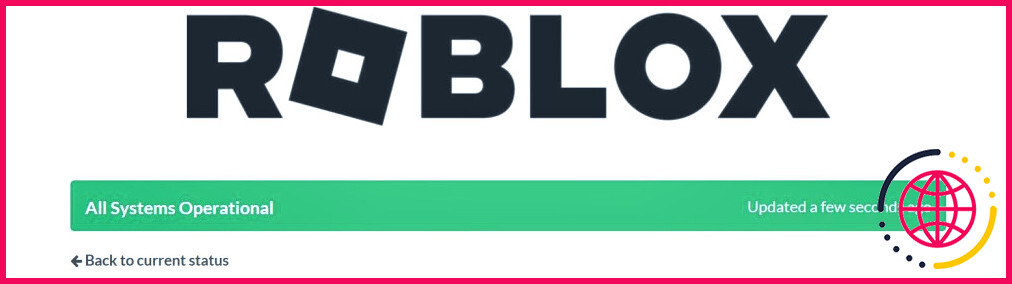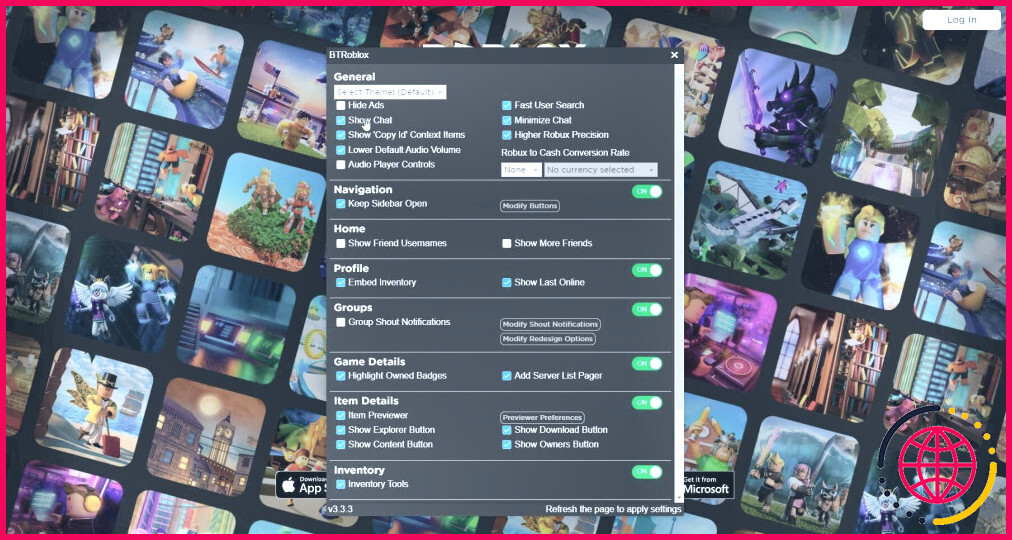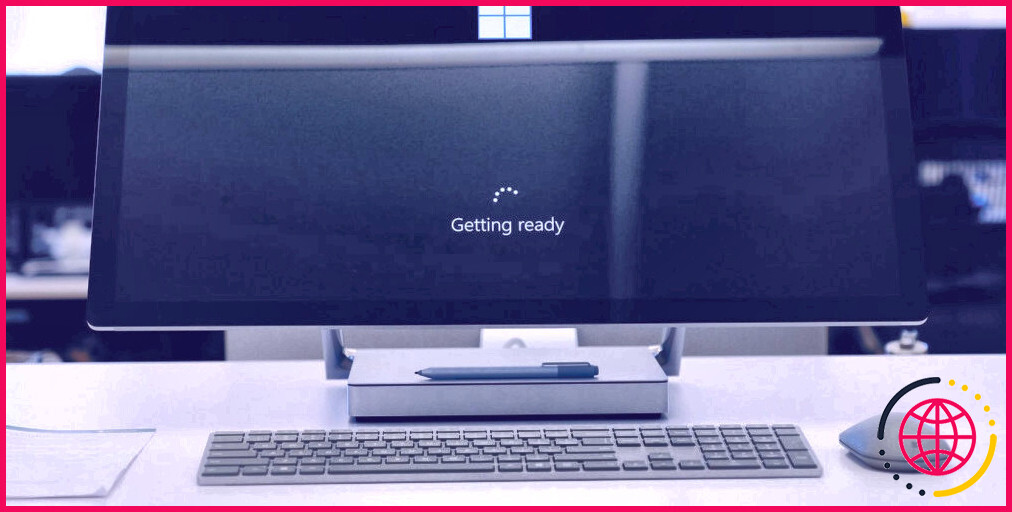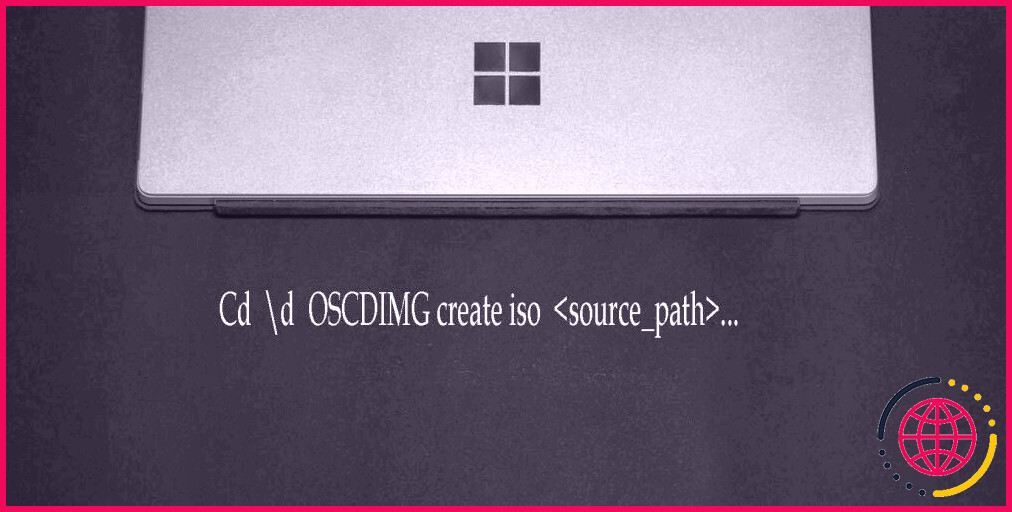Comment réparer le code d’erreur 262 sur Roblox
Avez-vous été soudainement déconnecté de Roblox et reçu un code d’erreur 262 disant « Il y a eu un problème d’envoi de données, veuillez vous reconnecter » ? Cette erreur se produit généralement lorsque votre connexion Internet ou les serveurs de Roblox tombent en panne.
Cependant, il existe d’autres causes, telles qu’une bande passante insuffisante, l’utilisation de mods et d’extensions tiers, l’exécution de téléchargements tout en jouant à Roblox, ou tout simplement une connexion Internet instable. Si vous rencontrez cette erreur en jouant à Roblox, voici quelques solutions possibles que vous pouvez appliquer.
1. Éliminez les problèmes temporaires
La connexion entre votre appareil et les serveurs de Roblox peut avoir été temporairement interrompue pour une raison quelconque. Pour ce faire, cliquez sur le bouton Reconnecter dans le message d’erreur.
Si la reconnexion rétablit la connexion du jeu avec le serveur et que le jeu reprend son fonctionnement normal, il s’agit probablement d’un problème temporaire.
Au contraire, si la tentative de reconnexion aux serveurs ne résout pas le problème, commencez à appliquer les correctifs restants.
2. Assurez-vous d’être connecté à Internet
Vous devez disposer d’une connexion Internet active pour jouer à Roblox. Si la connexion est coupée pendant le jeu, vous rencontrerez probablement l’erreur mentionnée ci-dessus. Assurez-vous donc que votre appareil est connecté à Internet.
Si vous n’êtes plus connecté, dépannez et corrigez votre connexion internet, et l’erreur devrait disparaître. Si vous êtes déjà connecté à l’internet, ce qui indique que ce n’est pas la connexion internet qui cause le problème, passez à l’étape suivante.
3. Vérifier l’état du serveur Roblox
Un problème avec le backend de Roblox peut également interrompre votre connexion au jeu. Il est donc impératif de s’assurer que les serveurs de Roblox ne sont pas en panne, ce qui peut interrompre la transmission des données et présenter le code d’erreur 262.
Pour le vérifier, il vous suffit de vous rendre sur le site Roblox. Si Roblox a signalé un problème avec son backend, attendez que les ingénieurs le corrigent, et l’erreur devrait disparaître. Cependant, si tous les systèmes semblent opérationnels, passez à l’étape suivante.
4. Effectuez quelques vérifications préliminaires
Si votre connexion Internet est active et que les serveurs de Roblox ne sont pas en panne, procédez aux vérifications préliminaires suivantes :
- Fermez la fenêtre d’erreur, mettez fin à votre session Roblox active et redémarrez le jeu.
- Déconnectez-vous de votre compte Roblox et reconnectez-vous.
- Redémarrez votre appareil une fois pour éliminer les problèmes temporaires à l’origine du comportement étrange de Roblox.
- Si le client web Roblox et l’application Microsoft Store sont ouverts simultanément, fermez l’un d’entre eux et laissez l’autre s’exécuter.
- Déconnectez votre connexion internet, puis reconnectez-vous.
- Désactivez temporairement tout VPN que vous utilisez lorsque vous jouez à Roblox.
- Mettez Roblox sur liste blanche via le pare-feu Microsoft Defender pour empêcher la suite de sécurité intégrée d’interférer avec la connexion.
Si l’erreur persiste après avoir effectué les vérifications préliminaires ci-dessus, continuez à appliquer les correctifs restants.
5. Arrêtez d’utiliser les mods Roblox et désactivez toutes les extensions.
Comme d’autres jeux en ligne, Roblox ne permet pas aux utilisateurs de pirater le jeu ou d’utiliser des mods. Si vous les utilisez, vous risquez non seulement de rencontrer des problèmes en jouant, mais aussi de voir votre compte suspendu ou résilié. Par conséquent, si vous avez utilisé des mods pour améliorer votre expérience de jeu, il est préférable d’arrêter de les utiliser temporairement.
De même, vous pouvez améliorer votre expérience de Roblox avec des extensions de navigateur. Leur utilisation n’est pas totalement interdite, mais elle comporte un risque. Il est donc essentiel d’écarter cette possibilité. Pour exclure la possibilité que les extensions de navigateur soient à l’origine de l’erreur, vous devez désactiver ou supprimer définitivement toutes les extensions liées à Roblox.
Si cela résout le problème, l’interférence des extensions est la cause de l’erreur. Vous pouvez donc vérifier les mises à jour de l’extension ou la supprimer pour vous débarrasser de l’erreur.
6. Éliminez tout problème de stabilité
Roblox nécessite une connexion internet fiable pour maintenir une connexion stable avec les serveurs de jeu. Si votre connexion Internet devient instable pendant votre session de jeu, votre connexion au serveur risque d’être interrompue, ce qui entraînera une erreur. Par conséquent, testez la stabilité de votre connexion internet sous Windows pour voir si elle est solide.
Si votre connexion internet est instable et que vous perdez des paquets de données pendant le test, effectuez les corrections suivantes pour améliorer sa stabilité :
- Redémarrez votre routeur pour vider le cache du routeur, ce qui permet souvent de résoudre les problèmes de connexion.
- Ouvrez le gestionnaire des tâches. Cliquez sur l’icône Réseau pour classer par ordre décroissant les tâches qui consomment le plus de ressources réseau. Cliquez avec le bouton droit de la souris sur les processus les plus gourmands en ressources réseau et cliquez sur Terminer la tâche.
- Fermez tout téléchargement actif fonctionnant en arrière-plan lorsque vous jouez à Roblox, car il peut surcharger la bande passante de votre réseau.
- Exécutez le programme de dépannage du réseau. Si vous n’êtes pas familier avec le processus, suivez notre guide sur la façon d’exécuter n’importe quel dépanneur.
- Déconnectez les autres appareils connectés à la même connexion internet afin que votre appareil principal puisse utiliser la bande passante maximale.
7. Changez votre client Roblox
Si votre connexion réseau est stable et que les autres solutions ne permettent pas de résoudre le problème, vous devriez changer de client Roblox.
Vous pouvez exécuter des expériences Roblox de deux manières : en utilisant Roblox Player, qui vous permet d’exécuter des expériences directement via le site Web de Roblox, ou en utilisant l’application Microsoft Store, qui fonctionne mieux sous Windows.
Par conséquent, essayez de passer à l’autre client Roblox pendant un certain temps pour voir si Roblox cesse de vous déconnecter de manière inattendue. Si le changement de client résout le problème, arrêtez d’utiliser le client actuel et passez à un autre.
8. Réinstallez Roblox
Si aucune des solutions ci-dessus ne résout le problème, désinstallez et réinstallez le client Roblox. Cela vous permettra de vous assurer que votre connexion aux serveurs de jeu n’a pas été interrompue en raison d’un problème sous-jacent lié à l’installation du client.
Reportez-vous à notre guide sur la désinstallation de logiciels sous Windows pour désinstaller Roblox. Une fois Roblox désinstallé, accédez à son dossier d’installation et supprimez les fichiers restants. Réinstallez ensuite Roblox à partir de zéro.
Jouer à Roblox sans être interrompu
Se faire déconnecter en plein milieu d’une partie est le pire cauchemar de tout joueur. J’espère que vous avez compris ce qui provoque la déconnexion de votre jeu et que vous connaissez le code d’erreur 262. En appliquant les correctifs mentionnés ci-dessus, vous serez en mesure de résoudre le problème et de maintenir une connexion stable aux serveurs de Roblox.
Si vous rencontrez toujours la même erreur même après avoir appliqué tous les correctifs mentionnés ci-dessus, signalez le problème à l’assistance de Roblox et demandez-leur de l’examiner.